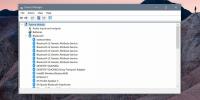Proteggi le tue unità con Crittografia unità BitLocker in Windows 7
Ci sono tanti modi in cui puoi bloccare l'accesso non autorizzato al tuo computer, ma cosa succede se qualcuno ti ruba il disco rigido? Windows 7 ha una soluzione a questo problema. BitLocker è un'utilità di crittografia completa del disco che è stata originariamente introdotta in Windows Vista Enterprise edizione e ora è stato implementato in Windows 7 con alcune opzioni avanzate come l'unità USB crittografia. Ora è diventato molto facile proteggere le tue unità e anche in caso di furto o smarrimento del disco i tuoi dati non saranno accessibili alla persona non autorizzata.
Vediamo come possiamo applicare la crittografia dell'unità BitLocker in Windows 7. Prima di tutto vai su Start > Pannello di controllo e scegli Crittografia unità BitLocker.
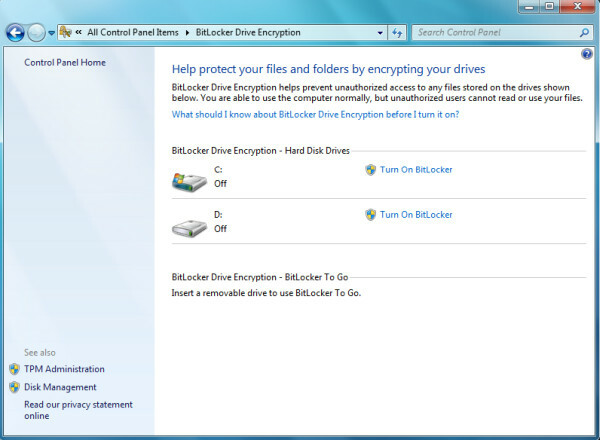
Ora per applicare BitLocker su qualsiasi unità specifica, fai clic su Attiva BitLocker. Ecco la finestra di dialogo che verrà visualizzata.
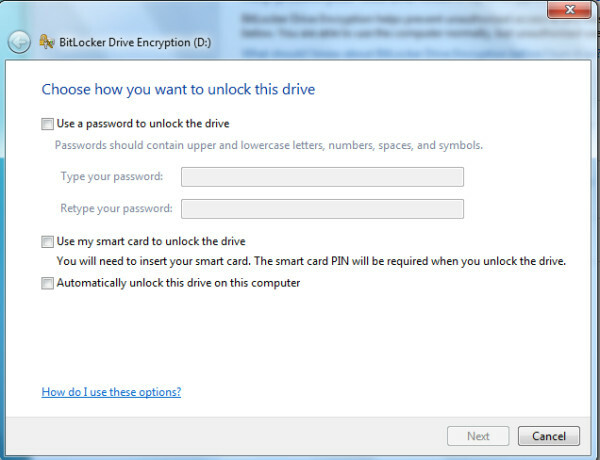
Ora, imposta la password dell'unità specifica selezionando "Usa una password per sbloccare l'unità” e inserendo la password due volte.
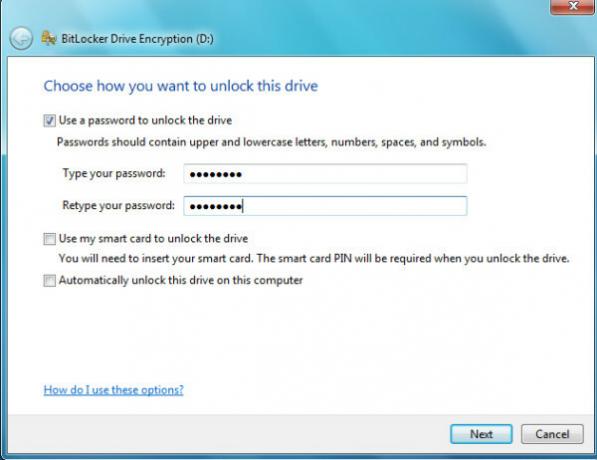
Puoi anche usare la tua smart card per sbloccare l'unità usando Usa la mia smart card per sbloccare l'unità o puoi Sblocca automaticamente l'unità su questo computer. Clic Prossimo per procedere al passaggio successivo, in questo passaggio scegli dove desideri salvare la chiave di sblocco. Questo sarà necessario se hai dimenticato la password, quindi sarai in grado di sbloccare l'unità utilizzando questa chiave.
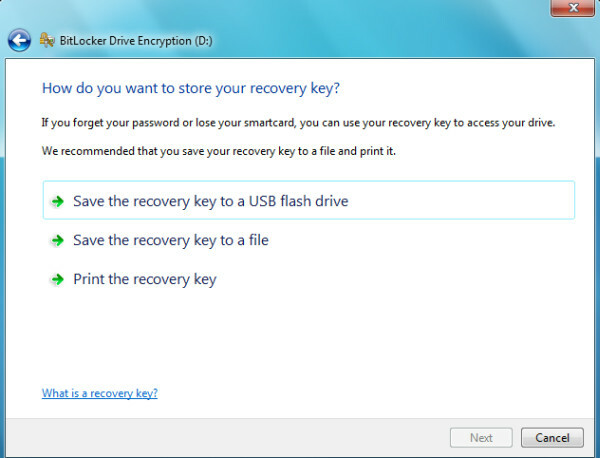
Clic Prossimo e verrai portato all'ultimo passaggio, conferma per crittografare l'unità facendo clic su Inizia a crittografare.
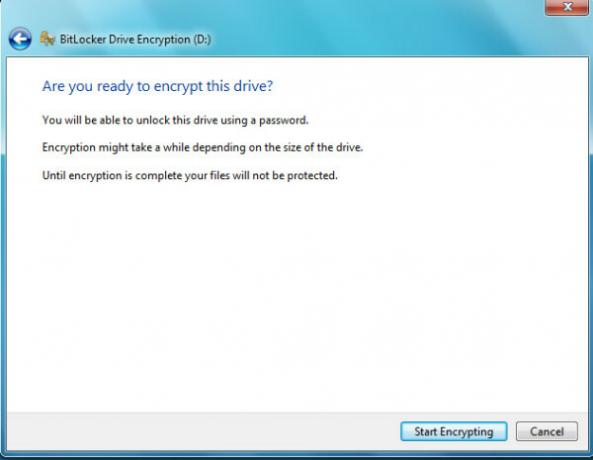
Ora la tua unità sarà protetta e nel caso in cui qualcuno rubi il tuo disco rigido o l'unità USB, quella persona non sarà in grado di accedere ai tuoi dati. Divertiti!
Ricerca
Messaggi Recenti
Come riavviare un driver su Windows 10
Quando il tuo PC Windows funziona, riavviarlo è sempre una buona so...
Copia in batch o sposta i file e riprendi le attività interrotte con SchizoCopy
L'utilità di copia dei file nativa di Windows è abbastanza veloce e...
Raggruppa e organizza le icone del desktop
A volte il desktop sta per esplodere con icone delle applicazioni, ...